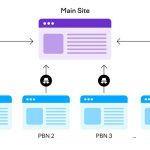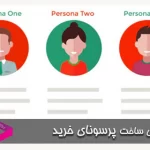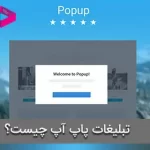آیا برای انتقال هاست وب سایت وردپرس مشکل دارید؟ پس تا انتها این مقاله را بخوانید.
انتقال دادن سایت به یک هاست جدید ممکن است پروسه ترسناک و نگران کننده ای باشد، گرچه در حقیقت این طور نیست. در واقع چندین مرحله مهم برای این انتقال وجود دارد که در صورتی که آن ها رعایت کرده و با دقت پیاده سازی کنید، لازم نیست نگران چیزی باشید. تعویض کردن هاست می تواند دلایل مختلفی مانند سرویس دهی ضعیف هاست کنونی داشته باشد، اما معمولاً بسیاری از افراد این تعویض را به دلیل داشتن ترس از این که ممکن است جایی اشتباه کنند و به سایت خود آسیب برسانند به تعویق می اندازند. به همین دلیل ممکن است افراد زیادی هزینه های زیادی را انجام دهند تا این کار را به یک متخصص بسپارند و اگرچه که این کار اصلاً کار بدی هم نیست، اما باید بدانید که خود شما نیز می توانید آن را به راحتی انجام دهید.
قبل از این که به سراغ مراحل انتقال سایت به هاست جدید برویم، در نظر داشته باشید که اکثر کمپانی های هاستینگ معتبر در جهان زمانی که تصمیم به انتقال هاست داشته باشید، این کار را برایتان انجام می دهند. بنابراین بهتر است قبل از این که خودتان دست به کار شوید، در این زمینه از آن ها سوال کنید. همچنین در نظر داشته باشید وب سایت یکی از چندین شاخه بازاریابی دیجیتال است، برای آشنایی به تمام حوزه های آن مقاله دیجیتال مارکتینگ را در سایت آکادمی دهبان مطالعه بفرمائید.
مراحل انتقال سایت وردپرس به هاست جدید
۱ – از فایل های وب سایت خود بک آپ بگیرید
اولین قدم قبل از انتقال سایت بک آپ گرفتن از تمامی جنبه های سایت است. این باید بخشی از امنیت کلی وردپرس شما باشد و کار خوبی قبل از انجام هر تغییر بزرگ می باشد. در واقع این کار یکی از نیازهای انتقال نصب وردپرس شماست چرا که داده های بسیار زیادی در حال انتقال داده شدن می باشند. چطور می توان از سایت بک آپ گرفت؟ پلاگین هایی زیادی هستند که می توانید از آن ها برای انجام این کار استفاده کنید، مانند VaultPress و Duplicator. با استفاده از پلاگین بک آپ شما آن را نصب کرده و از تنظیمات درون برنامه ای مدیریت فایل هایی که باید بک آپ گرفته شوند، در چه بازه های زمانی این کار انجام شود و بک آپ ها کجا ذخیره شوند استفاده می کنید.
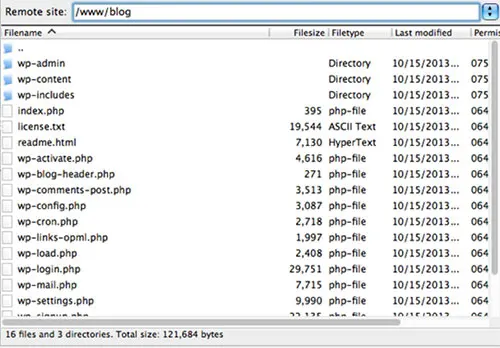
راه دیگری که دارید راه دستی است. برای این که به طور خلاصه بگوییم، بک آپ های دستی نیازمند ابزار انتقال فایل (FTP) هستند تا بتوانند به فایل های سایت شما دسترسی داشته باشند. دوتا از محبوب ترین برنامه های FTP، FilleZilla و Transmit می باشند. بعد از نصب آن ها شما باید از اعتبارنامه های SFTP استفاده کنید که به سرور سایت خود متصل شوید. بعد از وصل شدن شما می توانید تمامی فایل های وب سایت خود را انتخاب و دانلود کنید. این موضوع شامل فایل .htaccess که باید مخفی باشد نیز می شود. با توجه به تعداد آپلود فایل هایی که در سایت خود دارید، این کار ممکن است زمان بر باشد. زمانی که این دانلود در حال انجام است، ما می توانیم به مرحله دوم رفته و کپی را از دیتابیس سایت شما ایجاد کنیم.
۲ – دیتابیس وردپرس را Export کنید
اکسپورت کردن دیتابیس شما یک پروسه ساده است که تنها چند مرحله کوتاه دارد. شما باید در cPanel اکانت سرور وب خود لاگین کنید و اپلیکیشن phphMyAdmin را باز کنید.
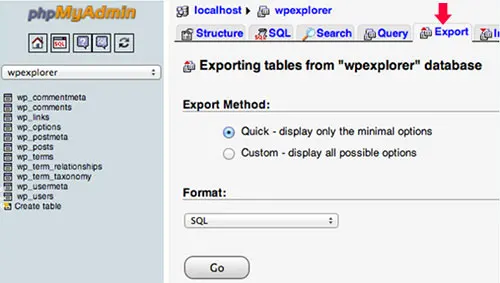
دیتابیسی که شامل فایل نصبی وردپرس شما است را انتخاب کنید و بعد از آن گزینه تب Export را در منو انتخاب کنید. تنظیمات پیشفرض Quick Export و فرمت SQL برای اکسپورت همان چیزی هستند که ما لازم داریم. گزینه Go را انتخاب کنید و پروسه اکسپورت دیتابیس شروع می شود و فایل ها بر روی کامپیوتر شما دانلود خواهند شد. زمانی که اکسپورت دیتابیس و انتقال فایل های FTP شما به اتمام رسیدند، شما آماده رفتن به مرحله بعد هستید.
۳ – دیتابیس وردپرس را بر روی سرور هاست جدید خود ایجاد کنید
قبل از این که انتقال به یک هاست وب دیگر را شروع کنید، باید محیطی را برای نصب وردپرس ایجاد کنیم. برای این کار شما باید یک دیتابیس بسازید که بتوانید اطلاعات داده های SQL خود را در آن Import کنید.
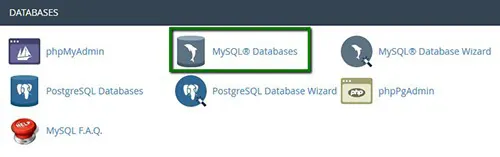
ابتدا باید به هاست وب خود با توجه به اعتبارنامه کاربری که به شما داده اند وارد شوید و به نرم افزار cPanel متصل شوید. برای این راهنما ما از اپلیکیشن دیتابیس های MySQL استفاده خواهیم کرد. اگر هاست وب شما این اپلیکیشن را در حال اجرا ندارد شما باید با آن ها تماس برقرار کرده و شیوه ایجاد دیتابیس های جدید توسط آن ها را بپرسید. در کنار فعالیت در سایت باید به بهبود رتبه در موتور های جستجو و سئوی آن توجه داشته باشید، در دوره دیجیتال مارکتینگ آکادمی دهبان علاوه بر کسب مهارت در سئو سایت با دیگر حوزه های بازاریابی دیجیتال آشنا میشوید و در پایان دوره کسب و کارتان را متحول مینمائید.
مراحل ساخت دیتابیس بسیار ساده هستند:
- MySQL Database را باز کنید و یک دیتابیس با نام مناسبی برای سایت خود بسازید.
- یک کاربر MySQL جدید بسازید.
- این اکانت کاربری جدید را به دیتابیس جدید اضافه کنید و تمامی دسترسی ها را به آن بدهید.
۴ – فایل wp-config.php را تنظیم کنید
پوشه ای که در آن فایل های دانلودی سایت خود را قرار دادید نگاه کنید. در این پوشه فایلی تحت عنوان wp-config.php وجود دارد که دسترسی میان وردپرس و دیتابیس شما را کنترل می کند. از این فایل یک کپی بگیرید و آن را در پوشه دیگری از کامپیوتر خود ذخیره کنید. این کار برای تغییراتی که می خواهیم اعمال کنیم بسیار ضروری است چرا که ممکن است مشکلی بوجود بیاید. حال نسخه اصلی فایل را با یک ویرایشگر متن دلخواه باز کنید و این تغییرات را بر روی آن اعمال کنید.
- نام دیتابیس را تغییر دهید
این خط پایین را پیدا کنید.
define(‘DB_NAME’, ‘db_name’);
بخش db_name در حال حاضر با نام دیتابیس MySQL هاست قبلی شما تنظیم شده است. این موضوع باید با نام دیتابیس هاست جدیدی که دارید تغییر پیدا کند.
- نام کاربری دیتابیس را تغییر دهید
در زیر خط قبلی، شما این خط را خواهید دید.
define(‘DB_USER’, ‘db_user’);
در این خط شما باید بخش db_user را که بر روی نام کاربری هاست قبلی شما تنظیم شده است به نام کاربری که تازه ساختید تغییر دهید.
- پسوورد کاربری دیتابیس را تغییر دهید
در آخر، شما باید خط سوم را ویرایش کنید.
define(‘DB_PASSWORD’, ‘db_pass’);
مانند قبلی ها بخش db_pass این خط باید به پسووردی که برای اکانتی که به تازگی ساختید تغییر پیدا کند. فایل خود را ذخیره کنید و ویرایشگر را ببندید.
۵ – دیتابیس وردپرس خود را Import کنید
حال که دیتابیسی برای کار کردن دارید می توانیم Import کردن را شروع کنیم. phpMyAdmin را از نرم افزار پنل cPanel روی سرور جدید خود باز کنید و دیتابیس جدید خود را از سمت چپ انتخاب کنید. زمانی که باز شد، تب Import را انتخاب کنید.
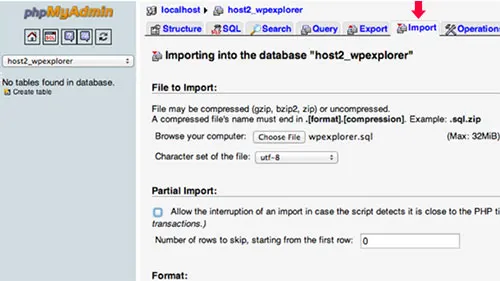
در بخش File to Import دکمه انتخاب فایل را انتخاب کنید و فایل SQL که قبلاً اکسپورت کرده بودید را انتخاب کنید. تیک Partial Import را برداشته و مطمئن شوید که فرمت بر روی SQL قرار دارد و سپس دکمه Go را بزنید. پروسه ایمپورت کردن اکنون شروع خواهد شد. زمان این ایمپورت به حجم و اندازه سایت شما بستگی دارد. شما در انتهای ایمپورت باید پیامی را مبنی بر موفقیت آمیز بودن این پروسه دریافت کنید.
۶ – فایل های وردپرس را بر روی هاست جدید خود آپلود کنید
حال که دیتابیس شما آماده شده و فایل wp-config.php را نیز تنظیم کرده اید، زمان آپلود کردن فایل های وردپرس رسیده است. با استفاده از برنامه FTP خود به هاست وب جدید متصل شوید و به فولدری بروید که سایت شما در آن جا نگهداری خواهد شد. اگر این سایت، سایت اصلی یا تنها سایتی است که قرار است بر روی این سرور هاست نصب شود، آپلود کردن فایل ها در پوشه public_html می تواند انتخاب خوبی باشد.
با انتخاب مسیر آپلود شما می توانید آپلود فایل های وردپرس را که شامل فایل wp-config.php تنظیم شده و بروز رسانی شده نیز می باشند، شروع کنید. مانند دانلود قبلی، این کار نیز ممکن است زمان بر باشد. زمانی که آپلود به پایان رسید این فایل ها را از کامپیوتر خود پاک نکنید. آن ها همچنان تا به پایان رسیدن مرحله نهایی لازم هستند.
۷ – تعریف دامین جدید و جستجو و جایگزینی دامین قدیمی
اگر می خواهید سایت خود را به دامین جدیدی انتقال دهید باید این مرحله را دنبال کنید، اما اگر قصد انجام این کار را ندارید، می توانید این مرحله را رد کنید چرا که لازم نیست سایت خود را برای هدایت به دامین جدید آپدیت کنید.
یکی از رایج ترین مشکلاتی که مردم هنگام انتقال سایت با آن ها مواجه هستند این است که لینک هایی را به پست هایشان اضافه کرده اند و یا عکس هایی را مستقیماً با اشاره به لینک های مختلف به سرور قرار داده اند، که باعث می شود زمان انتقال به یک دامین جدید این محتواها از بین بروند. اگر می خواهید که به سرعت تمامی مواردی که در سایت شما با دامین قبلی وجود دارد را جستجو و پیدا کنید و با دامین جدید جایگزین کنید، به شما پیشنهاد می کنیم که از ابزارهای مختلف مخصوص این کار استفاده کنید. تنها نکته ای که باید به یاد داشته باشید این است که مطمئن شوید که آن ها را به محض پیدا کردن حذف می کنید و آن ها را در Root Domain خود قرار ندهید، یک پوشه موقتی ایجاد کنید که بتوانید آن ها را در آن قرار دهید.
با انجام یک جستجو و جایگزین کردن دامین قدیمی با دامین جدید شما همچنین ارزش های site_url و home url در دیتابیس را تغییر می دهید که اطمینان حاصل می کند که زمانی که سعی بر لاگین کردن به سایت خود در دامین جدید را دارید، سعی نمی کند که شما را به دامین قدیمی مسیردهی کند.
۸ – بخش های پایانی
این مرحله در واقع شامل دو مرحله کوچک تر است که چندین روز فاصله میان آن ها وجود دارد. اول این که قبل از این که بتوانید از سایت خود بر روی هاست جدید استفاده کنید باید تنظیمات DNS دامین خود را دوباره تنظیم کنید. آن ها به نحوی تنظیم شده اند که به دامین قدیمی شما اشاره کنند و شما نیاز دارید که رکوردهای درست را به آدرس های آی پی جدید سرور جدید انتقال دهید.
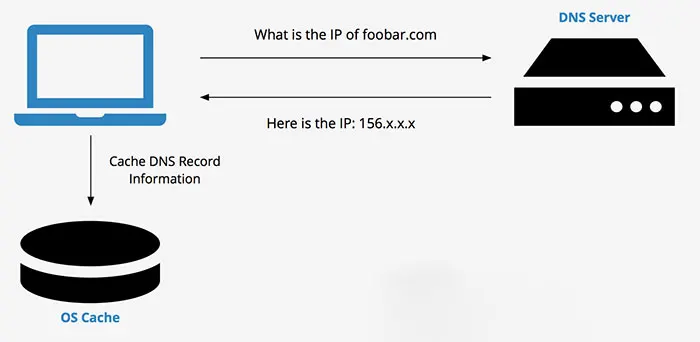
این پروسه به مکانی که دامین را در آن ثبت کرده اید بستگی دارد. جزئیات کامل کردن این پروسه انقدر مختلف هستند که در این پست نمی گنجند، اما ثبت کننده دامین شما باید تمامی اطلاعاتی را که برای این تغییر نیاز دارید داشته باشد. تغییرات DNS برای کامل شدن می توانند تا ۴۸ ساعت طول بکشند. بهترین کار انجام دادن آن ها در بازه های زمانی است که ترافیک کمتری دارید. در این بازه ۴۸ ساعته شما باید از انجام هر گونه تغییرات بر روی سایت قدیمی خود اجتناب کنید.
در مرحله دوم بعد از این بازه ۴۸ ساعته شما باید بتوانید به هاست وب جدید هنگام ورود به سایت دسترسی داشته باشید. در این مرحله است که شما می توانید هاست وب قدیمی خود را متصل کنید تا فایل ها و دیتابیس را حذف کنید. شما همچنان باید یک کپی از فایل های و دیتابیس را در کامپیوتر خود داشته باشید، به همراه فایل اصلی wp-config.php در صورتی که نیاز باشد انتقال را برگردانید. داشتن این فایل ها در یک بازه زمانی بیشتر می تواند ایده خوبی باشد در صورتی که به آن ها نیاز داشته باشید.
جمع بندی
همانطور که می بینید، زمانی که پروسه انتقال سایت به مراحل کوتاهی شکسته شود، آنقدرها هم سخت نیست. تنها چیزی که لازم دارد این است که در هر مرحله مراقب باشید و به خود امکان برگشتن به حالت اولیه را تا به اتمام رسیدن مرحله آخر و حتی بعد از آن بدهید.